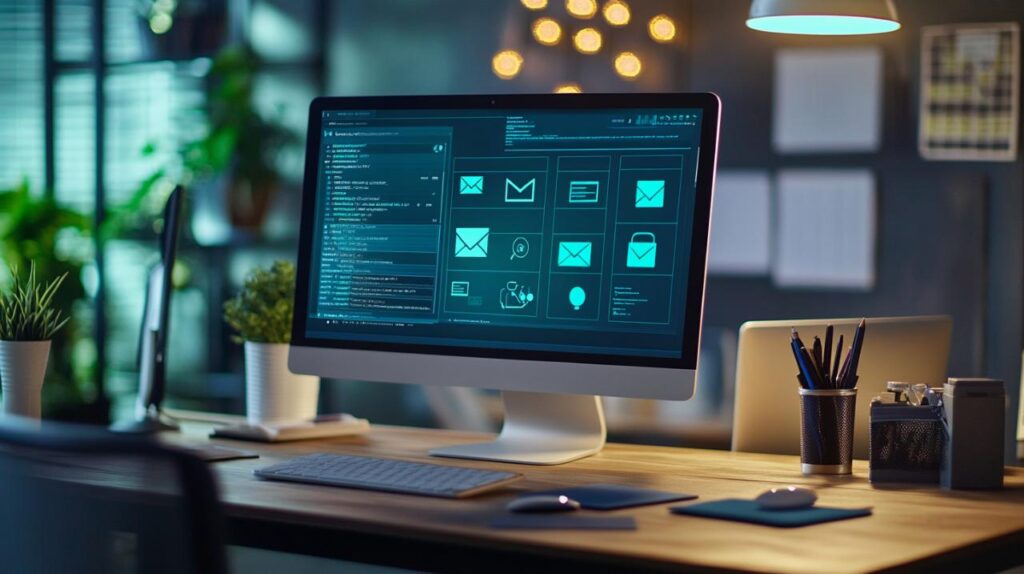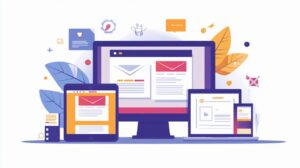Optimisation de la boîte de réception
Microsoft Outlook offre de nombreuses fonctionnalités pour optimiser la gestion de votre boîte de réception. Voici quelques astuces pour améliorer votre productivité et votre organisation.
Utilisation des règles de tri automatique
Les règles de tri automatique sont un outil puissant pour classer vos e-mails dès leur arrivée. Vous pouvez créer des règles basées sur l'expéditeur, l'objet, ou le contenu du message. Par exemple, déplacez automatiquement les newsletters dans un dossier dédié ou marquez comme prioritaires les messages de votre équipe.
Création de dossiers intelligents
Les dossiers intelligents vous permettent d'organiser vos e-mails de manière dynamique. Ils se remplissent automatiquement selon des critères que vous définissez. Vous pouvez créer un dossier pour tous les messages contenant des pièces jointes ou pour les e-mails d'un projet spécifique. Cette méthode facilite la recherche et l'accès à vos informations importantes.
Pour tirer le meilleur parti de ces fonctionnalités, n'hésitez pas à explorer les paramètres d'Outlook. Vous pouvez personnaliser l'apparence de vos e-mails, configurer des réponses automatiques pour vos absences, et même planifier l'envoi de vos messages à des horaires spécifiques. Avec ces astuces, vous maîtriserez Outlook comme un professionnel et gagnerez un temps précieux dans la gestion de vos communications électroniques.
Amélioration de la productivité avec les raccourcis clavier
Microsoft Outlook offre une multitude de raccourcis clavier pour optimiser votre gestion des e-mails et améliorer votre productivité. Voici quelques astuces pour maîtriser ces fonctionnalités essentielles.
Raccourcis essentiels pour la gestion des e-mails
Pour gérer efficacement vos e-mails, utilisez ces raccourcis pratiques :
– Ctrl + N : Créer un nouveau message
– Ctrl + R : Répondre à un e-mail
– Ctrl + V : Coller du contenu dans un nouveau message
Ces commandes vous permettront de traiter rapidement votre correspondance et d'économiser du temps au quotidien.
Raccourcis pour naviguer rapidement dans l'interface
Naviguez aisément dans l'interface d'Outlook grâce à ces raccourcis :
– Ctrl + 2 : Accéder au calendrier
– Ctrl + 3 : Ouvrir les contacts
Ces raccourcis vous aideront à basculer rapidement entre les différentes sections d'Outlook, améliorant ainsi votre organisation et votre efficacité.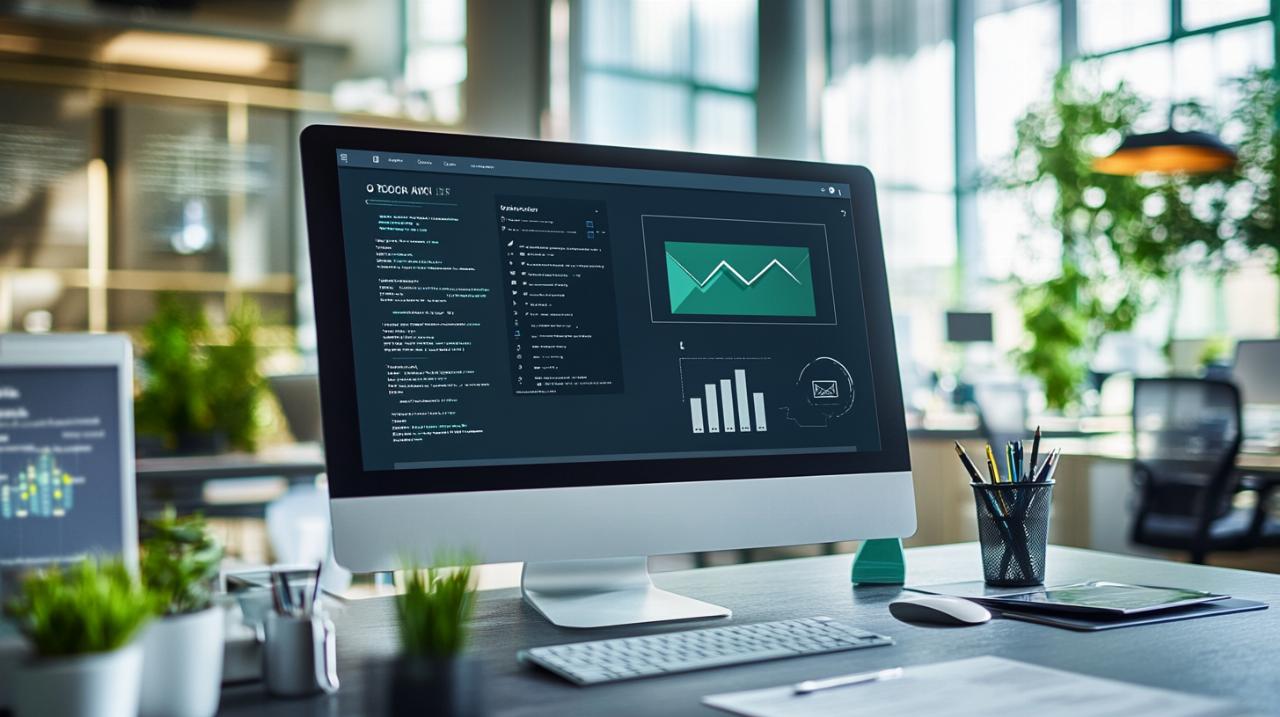
En maîtrisant ces raccourcis clavier, vous optimiserez votre utilisation d'Outlook et gagnerez un temps précieux dans la gestion de vos e-mails et de votre planning. N'hésitez pas à les pratiquer régulièrement pour les intégrer à vos habitudes de travail.
Personnalisation et organisation avancée
Création de modèles de mails personnalisés
Microsoft Outlook offre la possibilité de créer des modèles de mails pour vos messages fréquents. Cette fonctionnalité permet d'économiser du temps et d'assurer une communication cohérente. Pour créer un modèle, rédigez votre message, puis enregistrez-le au format .oft. Vous pourrez ensuite le réutiliser à volonté, en l'adaptant si nécessaire. Cette astuce s'avère particulièrement utile pour les réponses standard ou les communications récurrentes.
Utilisation efficace du calendrier et des tâches
Le calendrier Outlook est un outil puissant pour la gestion du temps. Vous pouvez personnaliser son affichage selon vos préférences, par exemple en ajustant les horaires pour les emplois du temps décalés. La fonction 'drag and drop' permet de sauvegarder rapidement des messages en tant que rendez-vous ou tâches. Pour naviguer efficacement, utilisez des mots simples comme 'demain' ou 'semaine prochaine' dans la barre de recherche. La transformation d'e-mails en tâches facilite le suivi des actions importantes. N'oubliez pas que vous pouvez partager votre calendrier avec vos contacts pour une meilleure coordination.
Sécurité et synchronisation des données
Paramètres de sécurité recommandés
Pour renforcer la protection de vos e-mails dans Microsoft Outlook, il est judicieux d'adopter certaines mesures. Commencez par configurer un mot de passe supplémentaire pour vos dossiers sensibles. Cette option augmente la confidentialité de vos informations importantes. Ensuite, activez le filtre de courrier indésirable en choisissant le niveau de protection approprié à vos besoins. Ces réglages vous aideront à bloquer les messages non sollicités et potentiellement dangereux.
Synchronisation entre appareils et services
La synchronisation efficace de vos données Outlook entre différents appareils et services est essentielle pour une gestion optimale de vos e-mails. Pour intégrer un compte Gmail avec Outlook, utilisez le protocole IMAP. Cette méthode permet une synchronisation fluide de vos messages, contacts et calendriers. N'oubliez pas que vous pouvez accéder à vos e-mails et contacts stockés dans un fichier PST, ce qui facilite la sauvegarde et le transfert de vos informations entre différents ordinateurs. Pour une expérience harmonieuse sur tous vos appareils, assurez-vous de configurer correctement les options de synchronisation dans les paramètres d'Outlook.